Để ẩn slide trên Google Slides, chúng ta có 2 cách thực hiện khác nhau với cách làm đơn giản như khi bạn thực hiện ẩn slide trên PowerPoint. Sau khi bạn thực hiện ẩn slide trên Google Slides thì slide đó sẽ không hiển thị trong khi chúng ta thuyết trình. Bạn có thể nhấn chuột phải vào slide muốn ẩn để ẩn slide đó hoặc sử dụng slide menu để tùy chỉnh. Bài viết dưới đây sẽ hướng dẫn bạn ẩn slide trên Google Slides.
Cách ẩn slide trên Google Slides bằng menu chuột phải
Bước 1:
Đầu tiên chúng ta truy cập vào slide trên Google Slides như bình thường. Sau đó, tại slide mà người dùng muốn ẩn khi thuyết trình, bạn nhấn chuột phải chọn Bỏ qua trang trình bày này.
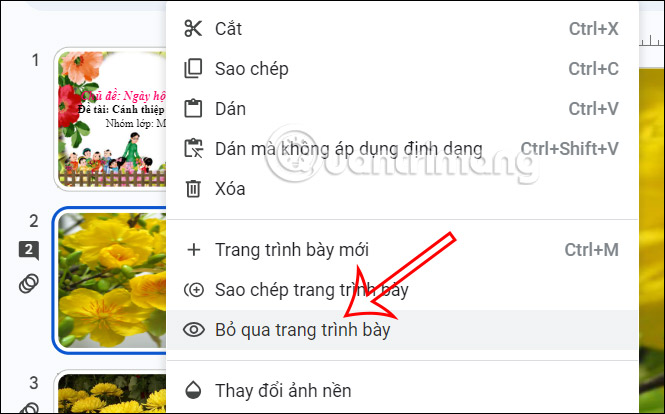
Bước 2:
Ngay sau đó bạn sẽ nhìn thấy tại slide muốn ẩn đi hiển thị biểu tượng con mắt gạch chéo.
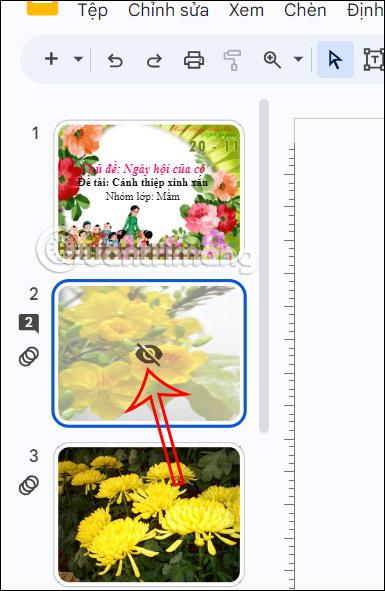
Bước 3:
Để ẩn nhiều slide, bạn nhấn giữ phím Ctrl rồi click chuột vào những slide muốn ẩn đó. Sau đó cũng nhấn chuột phải rồi chọn Bỏ qua các trang trình bày.
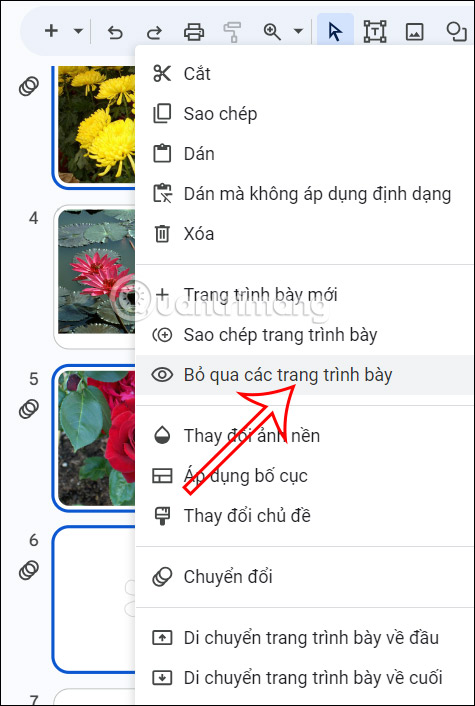
Kết quả bạn cũng thấy những slide đó đều được ẩn đi.
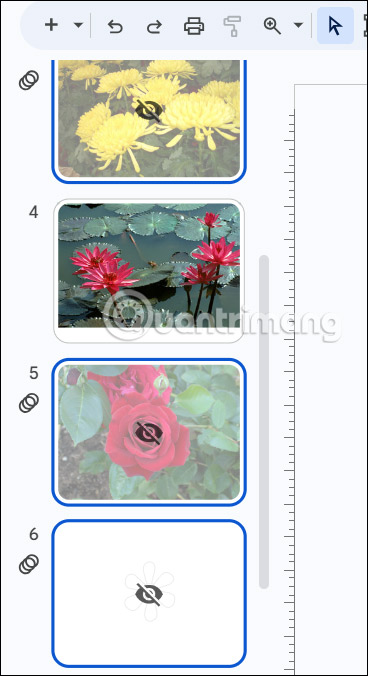
Bước 4:
Để hiển thị lại những trang slide mà chúng ta ẩn đi, bạn chỉ cần nhấn lại vào slide đó rồi chuột phải chọn Hủy thao tác bỏ qua các trang trình bày.
Sau đó các trang slide đã hiển thị lại như cũ.
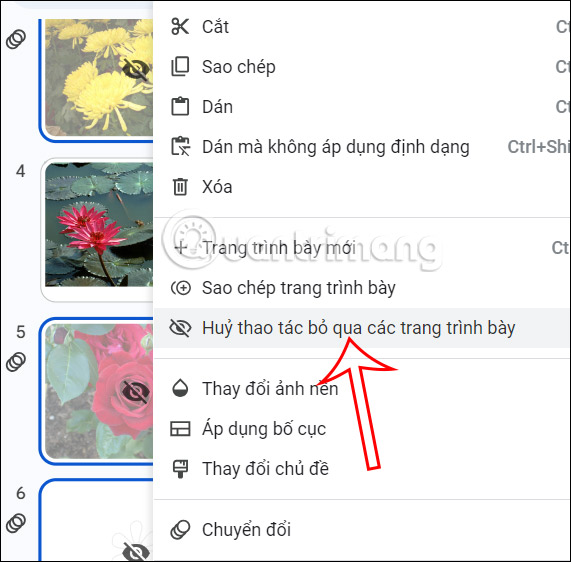
Cách ẩn slide trên Google Slides qua menu
Rất đơn giản, tại slide bạn muốn ẩn chúng ta nhấn chọn rồi nhìn lên thanh công cụ, nhấn vào Trang trình bày rồi chọn Bỏ qua trang trình bày này.
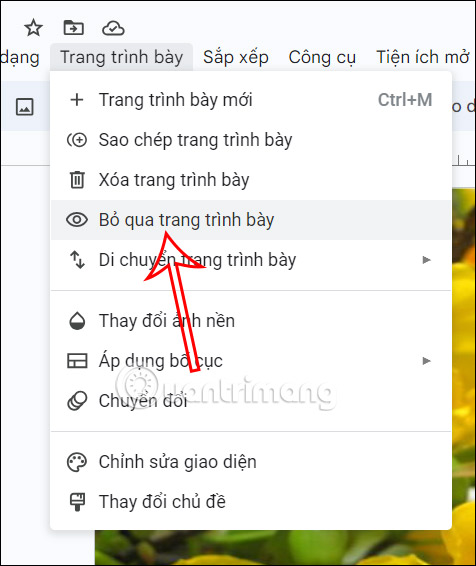
Cách in slide Google Slides bỏ qua slide ẩn
Bước 1:
Tại giao diện trên Google Slides bạn nhấn vào Tệp rồi chọn Xem trước bản in.
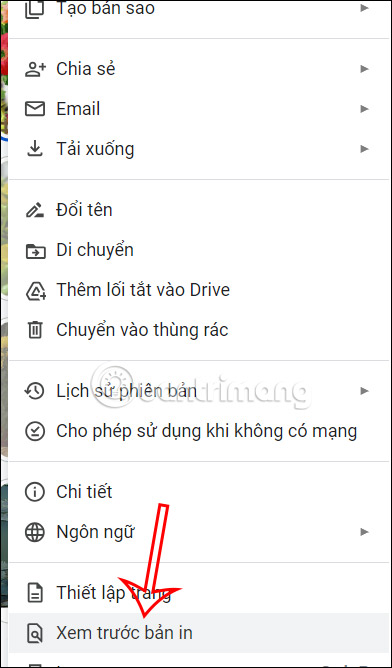
Bước 2:
Hiển thị giao diện xem slide trước khi in, chúng ta sẽ bỏ tích tại Bao gồm các trang trình bày đã bỏ qua để không in những trang slide đã ẩn đi.
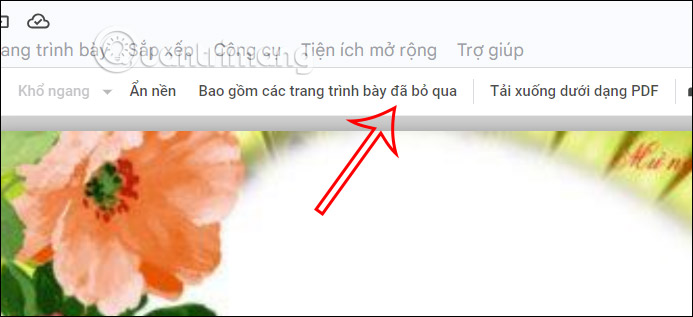
 Công nghệ
Công nghệ  AI
AI  Windows
Windows  iPhone
iPhone  Android
Android  Học IT
Học IT  Download
Download  Tiện ích
Tiện ích  Khoa học
Khoa học  Game
Game  Làng CN
Làng CN  Ứng dụng
Ứng dụng 

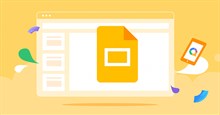



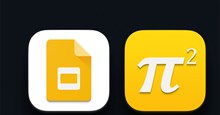












 Linux
Linux  Đồng hồ thông minh
Đồng hồ thông minh  macOS
macOS  Chụp ảnh - Quay phim
Chụp ảnh - Quay phim  Thủ thuật SEO
Thủ thuật SEO  Phần cứng
Phần cứng  Kiến thức cơ bản
Kiến thức cơ bản  Lập trình
Lập trình  Dịch vụ công trực tuyến
Dịch vụ công trực tuyến  Dịch vụ nhà mạng
Dịch vụ nhà mạng  Quiz công nghệ
Quiz công nghệ  Microsoft Word 2016
Microsoft Word 2016  Microsoft Word 2013
Microsoft Word 2013  Microsoft Word 2007
Microsoft Word 2007  Microsoft Excel 2019
Microsoft Excel 2019  Microsoft Excel 2016
Microsoft Excel 2016  Microsoft PowerPoint 2019
Microsoft PowerPoint 2019  Google Sheets
Google Sheets  Học Photoshop
Học Photoshop  Lập trình Scratch
Lập trình Scratch  Bootstrap
Bootstrap  Năng suất
Năng suất  Game - Trò chơi
Game - Trò chơi  Hệ thống
Hệ thống  Thiết kế & Đồ họa
Thiết kế & Đồ họa  Internet
Internet  Bảo mật, Antivirus
Bảo mật, Antivirus  Doanh nghiệp
Doanh nghiệp  Ảnh & Video
Ảnh & Video  Giải trí & Âm nhạc
Giải trí & Âm nhạc  Mạng xã hội
Mạng xã hội  Lập trình
Lập trình  Giáo dục - Học tập
Giáo dục - Học tập  Lối sống
Lối sống  Tài chính & Mua sắm
Tài chính & Mua sắm  AI Trí tuệ nhân tạo
AI Trí tuệ nhân tạo  ChatGPT
ChatGPT  Gemini
Gemini  Điện máy
Điện máy  Tivi
Tivi  Tủ lạnh
Tủ lạnh  Điều hòa
Điều hòa  Máy giặt
Máy giặt  Cuộc sống
Cuộc sống  TOP
TOP  Kỹ năng
Kỹ năng  Món ngon mỗi ngày
Món ngon mỗi ngày  Nuôi dạy con
Nuôi dạy con  Mẹo vặt
Mẹo vặt  Phim ảnh, Truyện
Phim ảnh, Truyện  Làm đẹp
Làm đẹp  DIY - Handmade
DIY - Handmade  Du lịch
Du lịch  Quà tặng
Quà tặng  Giải trí
Giải trí  Là gì?
Là gì?  Nhà đẹp
Nhà đẹp  Giáng sinh - Noel
Giáng sinh - Noel  Hướng dẫn
Hướng dẫn  Ô tô, Xe máy
Ô tô, Xe máy  Tấn công mạng
Tấn công mạng  Chuyện công nghệ
Chuyện công nghệ  Công nghệ mới
Công nghệ mới  Trí tuệ Thiên tài
Trí tuệ Thiên tài